Índice
Iniciar o Outlook no modo de segurança com o atalho do Outlook
Se estiver a tentar iniciar o Outlook em modo de segurança, a forma mais fácil de abordar a aplicação de software de terceiros é através da tecla de atalho do teclado. Tal como outras aplicações de software, o Outlook está sujeito a erros.
A utilização do modo de segurança para iniciar o Outlook devido a erros de funcionalidade ajudará a desativar todos os suplementos de software do Outlook e a iniciar a aplicação com as funcionalidades predefinidas, abrir o Outlook no modo de segurança Aqui está como abrir o Outlook com o Microsoft Office a partir de um atalho no ambiente de trabalho.
Passo 1: Clique e mantenha premido o botão Tecla Ctrl do teclado e navegar para o atalho do Outlook a partir do menu principal.
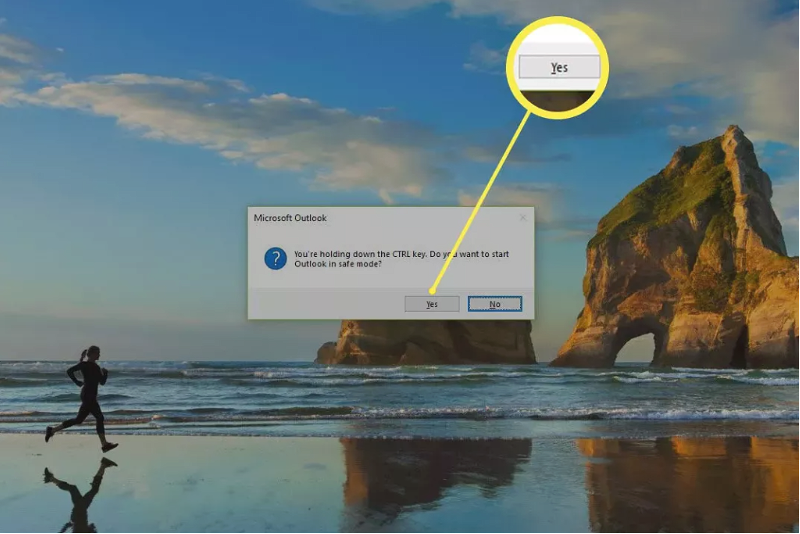
Passo 2: Clique no atalho da aplicação e sim no pop-up da caixa de diálogo de aviso para executar o Outlook no modo de segurança.
Iniciar o Outlook no modo de segurança a partir da linha de comando
O Microsoft Outlook também pode ser aberto no modo de segurança para excluir erros, utilizando a linha de comandos. Para abrir o Outlook no modo de segurança, eis os passos a seguir:
Passo 1: Lançar o Executar utilitário clicando no botão Tecla Windows+ R que irá abrir a aplicação caixa de comando de execução .
Passo 2: Escreva a seguinte linha de comando na caixa de comando Executar e clique em ok para continuar.
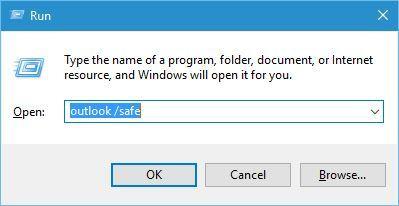
Passo 3: No passo seguinte, clique no perfil de destino do Outlook que precisa de ser aberto no selecionar perfil opção. clique ok para concluir a ação.
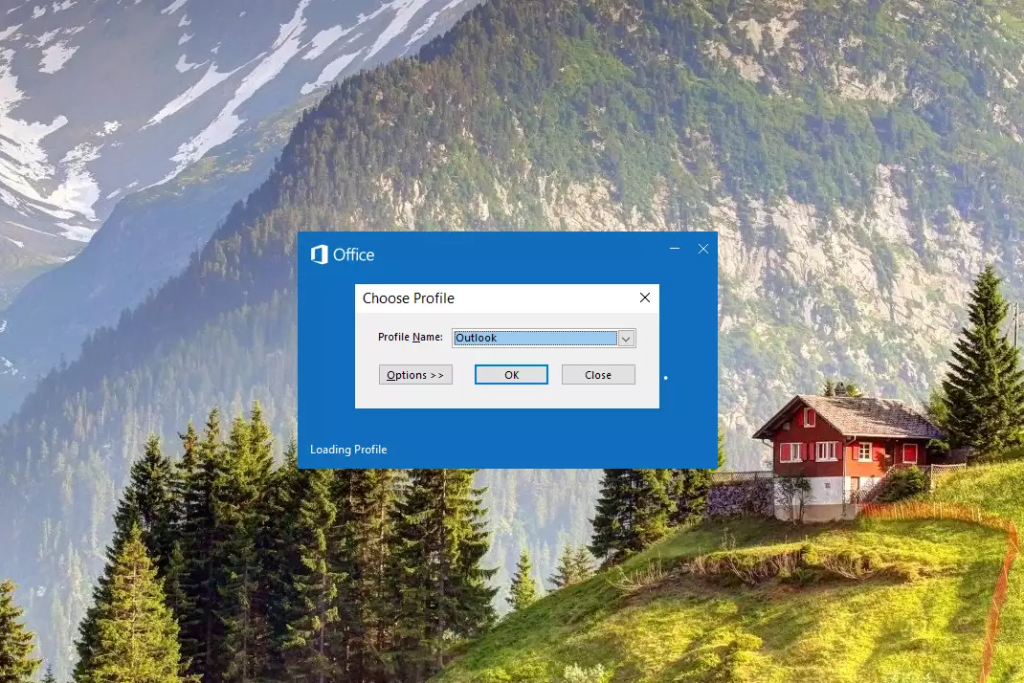
Criar atalho para o modo de segurança do Outlook
Se chegar ao Outlook a partir do browser for um caminho difícil e criar problemas devido a erros de conetividade ou outros, então criar um atalho para o Outlook no menu principal do Windows é a opção mais segura para chegar à aplicação. Além disso, também ajudará a lançar facilmente a aplicação em modo de segurança. Eis os passos a seguir:
Passo 1: Comece por clicar com o botão direito do rato em qualquer parte do espaço em branco no menu principal do Windows e seleccione novo No menu de contexto para novo, seleccione a opção de atalho .
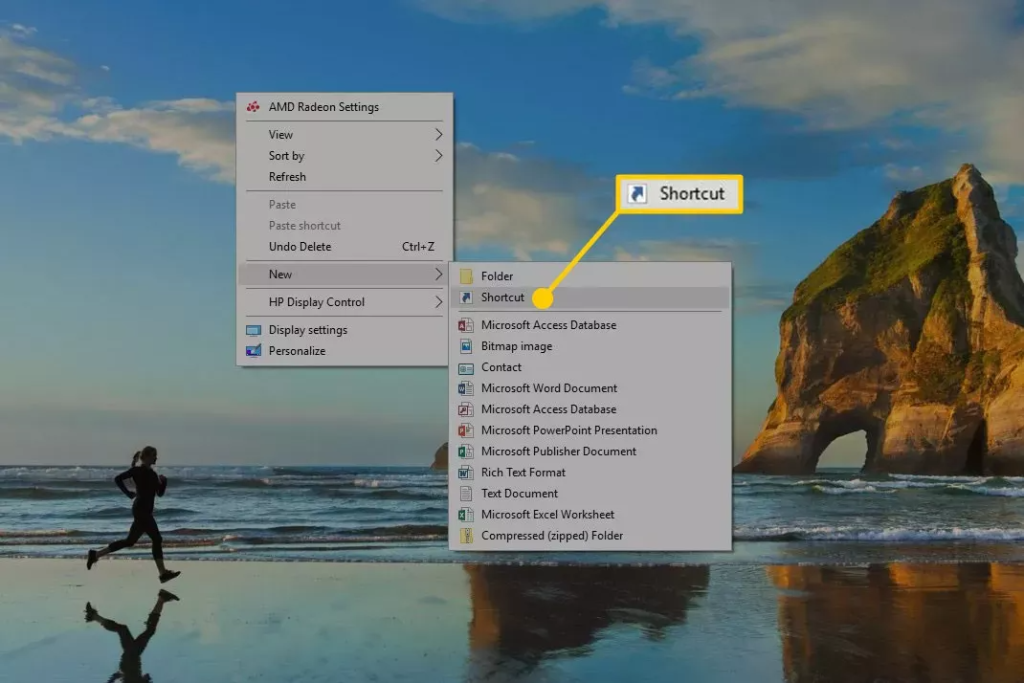
Passo 2: Agora, renomeie o novo short como Outlook.exe e digitar /seguro no final do atalho. Clique em seguinte para concluir a ação.
Passo 3: No passo seguinte, adicione um nome ao atalho para facilitar a abordagem. Defina-o como Modo de segurança do Outlook . clique Acabamento para concluir a ação.
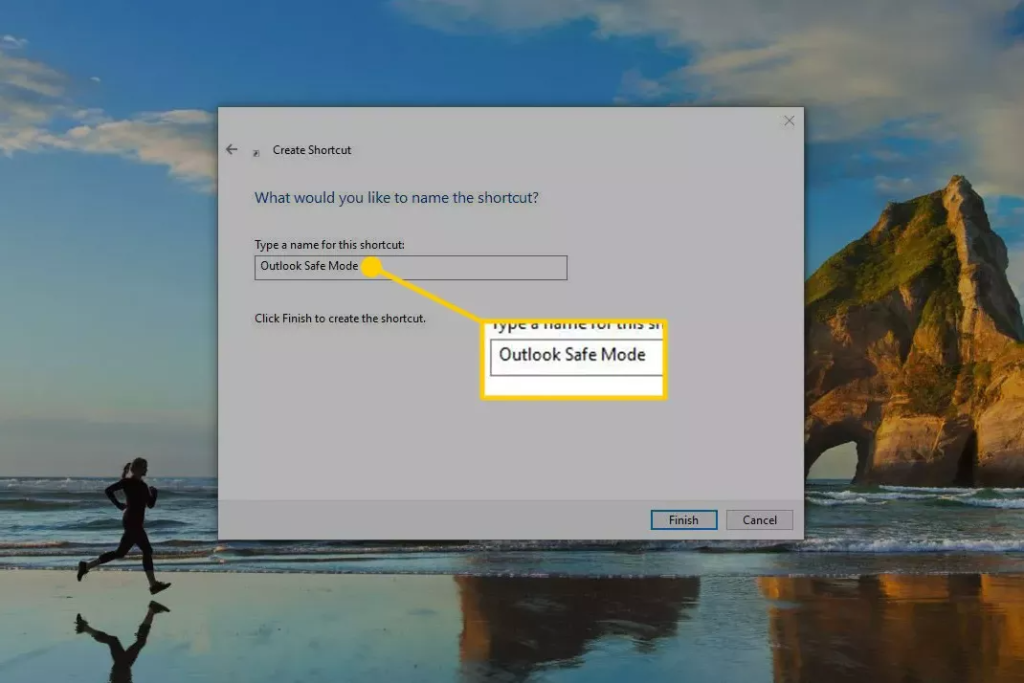
Aceder ao Outlook a partir da barra de pesquisa do menu Iniciar
Uma das formas mais fáceis de iniciar o Outlook em modo de segurança é alcançar o atalho para a aplicação a partir da caixa de pesquisa da barra de tarefas no menu principal do Windows. Eis como pode procurar o atalho no seu dispositivo.
Passo 1: No Menu principal do Windows, comece por escrever Outlook.exe/safe no caixa de pesquisa da barra de tarefas .
Passo 2: Na etapa seguinte, seleccione a opção desejada na lista e clicar duas vezes para iniciar o outlook em modo de segurança.
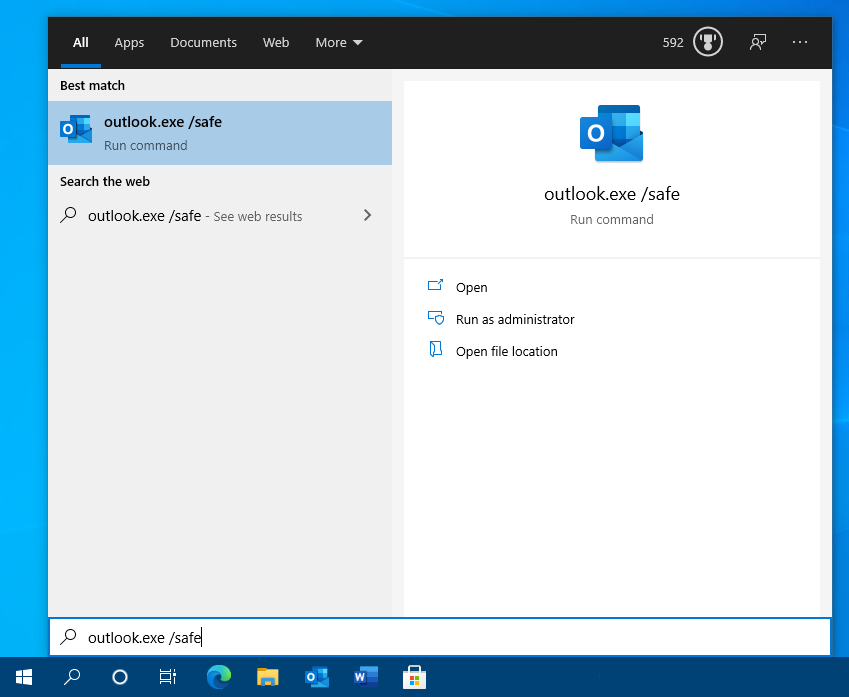
Atualizar regularmente o Outlook
O Outlook lança regularmente novas actualizações e correcções de segurança para garantir que o produto permanece seguro e eficiente. Mantendo-se atualizado com a versão mais recente do Outlook, os utilizadores podem desfrutar de um melhor desempenho, correcções de erros e funcionalidades melhoradas que podem não estar disponíveis em versões anteriores.
As actualizações regulares também ajudam a proteger contra potenciais ameaças à segurança, como vírus ou software malicioso. Com estas melhorias de segurança implementadas, os utilizadores do Outlook podem ter a certeza de que os seus dados estão seguros e protegidos.
A atualização do Outlook garante a compatibilidade com outros produtos, como o Office 365 ou o Skype for Business, o que permite aos utilizadores colaborar mais facilmente com os colegas em projectos e partilhar documentos sem problemas técnicos.
Perguntas frequentes sobre a abertura do Outlook no modo de segurança
Devo abrir todos os ficheiros do programa em modo de segurança?
Se tiver dúvidas e não souber se deve abrir todos os ficheiros de programas em modo de segurança, deve tomar precauções adicionais. Sempre que possível, utilize um produto anti-malware robusto para analisar os ficheiros antes de os abrir, pois isso ajudará a detetar qualquer software malicioso que possa ter sido instalado.
Como posso iniciar o Outlook no modo de segurança?
1. feche todas as instâncias abertas do Outlook
2) Mantenha premida a tecla CTRL e faça duplo clique no ícone do Outlook para o iniciar.
3) Deverá ver uma caixa de diálogo a perguntar se pretende iniciar o Outlook no Modo de Segurança; clique em Sim.
4) Quando solicitado, escolha se pretende criar um novo perfil ou utilizar um já existente e, em seguida, clique em OK.
É mau iniciar o Outlook sem o modo de segurança?
Em alguns casos, iniciar o Outlook sem o modo de segurança pode causar problemas. Se o Outlook estiver a falhar ou não estiver a carregar corretamente, isso pode dever-se a definições que tenha aplicado ou a um conflito com outro programa no computador. Alguns suplementos e plug-ins também podem impedir que o Outlook carregue corretamente quando não é iniciado no modo de segurança.
Porque é que não consigo abrir o Outlook?
Se o Outlook não abrir, isso pode dever-se a algumas causas diferentes. Se tiver sofrido recentemente uma falha de hardware ou um ataque de vírus, ou se o programa tiver sido encerrado abruptamente durante a execução, o ficheiro PST (tabela de armazenamento pessoal) que contém todos os seus e-mails e definições pode ficar corrompido. Outra causa potencial pode ser um problema com o registo do Windows. Se alguma das definições do registo relacionadas com o Outlookestão corrompidos ou incorrectos, isto também pode impedir a sua abertura correcta.
O que é o modo de segurança na Microsoft?
O Modo de segurança da Microsoft é um modo de arranque de diagnóstico que pode ajudar a identificar e corrigir problemas de software específicos. Para tal, desactiva programas e serviços não essenciais, permitindo apenas a execução de programas e serviços essenciais do sistema. No Modo de segurança, o computador arranca com um mínimo de ficheiros, controladores e recursos, o que pode ser benéfico para a resolução de problemas específicos.
Porque é que não posso utilizar o modo de segurança no meu PC?
Em determinadas situações, o modo de segurança não pode ser utilizado num PC. Por exemplo, alguns processos de instalação de software podem exigir que determinados serviços do sistema estejam activos antes de prosseguir. Uma vez que estes serviços são normalmente desactivados quando se arranca em modo de segurança, a instalação falhará se for tentada neste ambiente restrito.
Posso utilizar a linha de comandos para abrir o modo de segurança?
Você pode usar o Prompt de Comando para abrir o Modo de Segurança no Windows 10. Para fazer isso, pressione a tecla Windows + R para abrir a janela Executar. No campo Abrir, digite "msconfig" e pressione Enter ou clique em OK. Na janela Configuração do Sistema, navegue até Opções de Inicialização e marque a caixa de seleção Inicialização Segura. Em seguida, escolha Mínimo ou Shell Alternativo no menu suspenso e pressione Aplicar> OK. Agora você deve ser capaz dearrancar no modo de segurança utilizando o prompt de comando.

